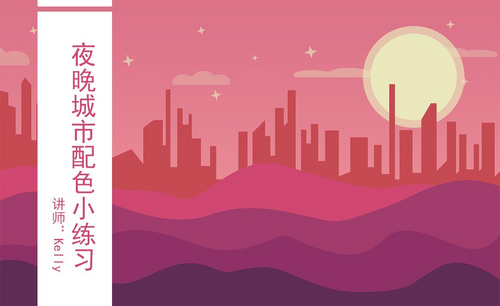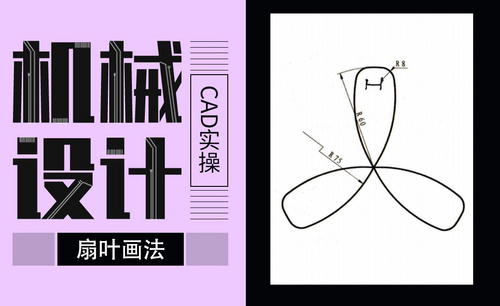word练习
word练习怎么做?
很多小白在刚接触word的阶段,可能遇到问题的时候也会去百度搜索跟着去操作,但是长久以往终究不是良计,老话说的好“光说不练假把式”,我们还得多做些练习多多实践,才能发现自己不足的地方,才能“对症下药”,今天就和大家一起来看下word练习该怎么做。
步骤如下:
1.打开一篇已有的文本文字文档。
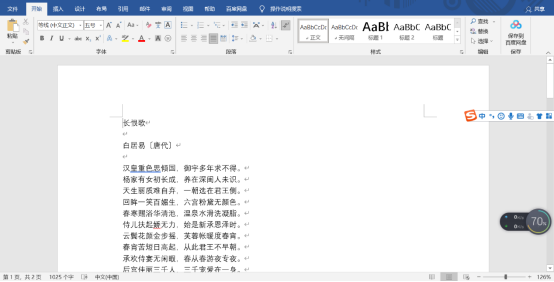
2.在第一行输入标题“古诗”,具体操作:光标放在第一段第一个这字的前面,再输入文字“古诗”后按“回车键”。
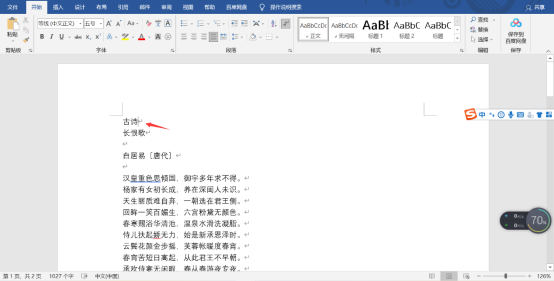
3.将第5行和第6行文字“剪切”到第1行和第2行前面,先选定第5行和第6行文字后再操作,单击左上角“剪切板”里的工具,这里根据习惯,我选择鼠标右击操作,如图所示。
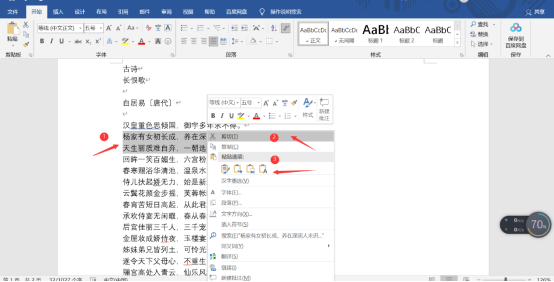
4.操作完成后,如图所示,就已经按要求移动了文字。实行这步操作也可使用快捷键,Ctrl+C复制 Ctrl+V粘贴。
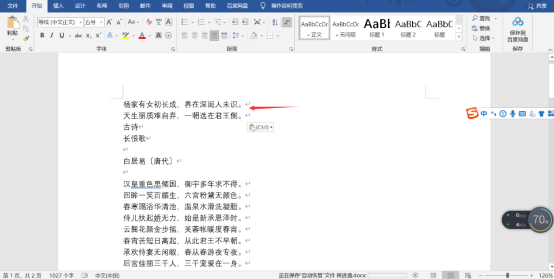
5.如果我们是要删除一段内容的话,一定要先选定后再进行删除,用回车键enter或删除键delete操作。例如将刚才粘贴至1,2行的文字删除。
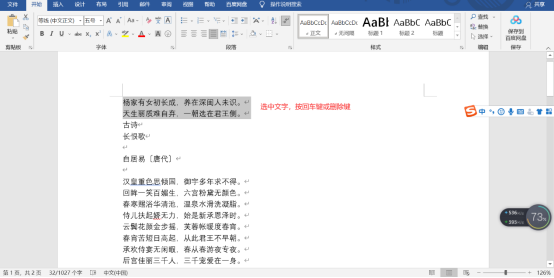
6.那要是我们误删了内容,就撤消上述删除,单击“撤消”工具,或按快捷键“Ctrl+Z”进行撤消,按一次撤消一次,可以按多次,要进行操作内容过多,也可打开“撤消”工具旁的小箭头,查看历史。
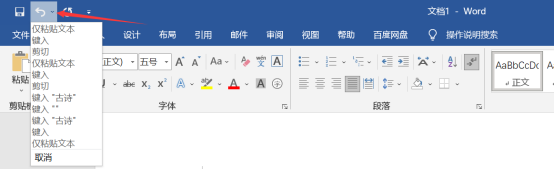
7.编辑好后一定不能忘记要保存文档,需要注意的是一般不要保存在C盘,容易占内存,一定要保存在文件夹中,或是保存到桌面等这样方便后续的打开。
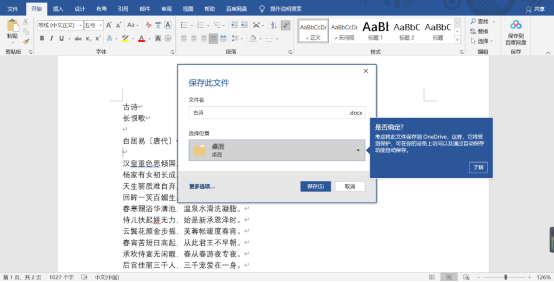
以上就是今天的内容了,希望各位小白们在学习word的生涯中早日修成正果。
本篇文章使用以下硬件型号:联想小新Air15;系统版本:win 10;软件版本:Microsoft Word 2019。
word文本效果怎么设置?
科技发展的时代,智能化占领工作的主要地位,作为职场中人,不管你从事什么职业,基本的办公软件都要涉及,多学会一项操作,就会让工作更变得得心应手。作为现代的工作人员,办公软件已经成为基本操作,对于word文本效果,听起来很陌生,但其实文本效果主要是对字体的设置效果,word文本效果怎么设置?我们今天给大家讲一讲word文本字体里边的各种效果的设置。
1、打开一个word文档。
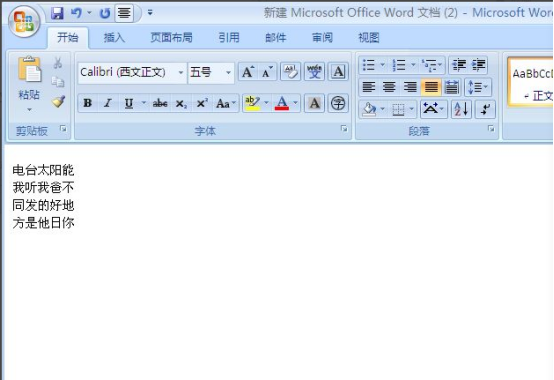
2、选中需要设置文本效果的文字。
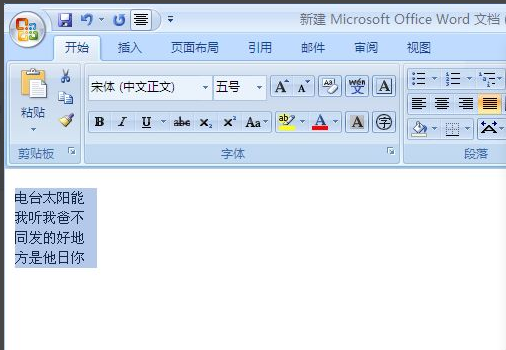
3、在光标处右击找到字体,点击进入,或如图点击字体处小箭头。

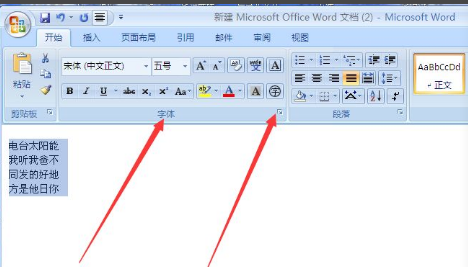
4、点击文字颜色,设置颜色。
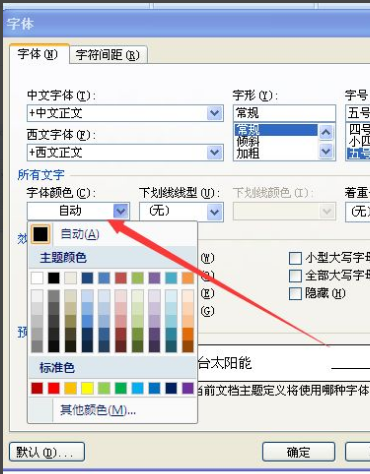
5、如图,可以选择下划线,及下划线颜色。
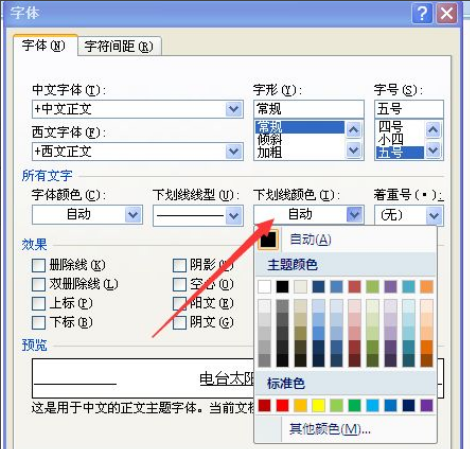
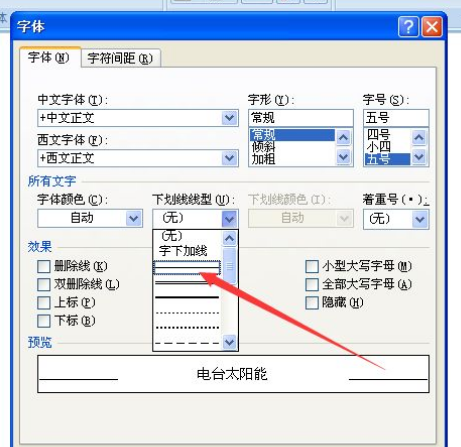
6、在文字效果里可以设置文字效果,例如阴影,
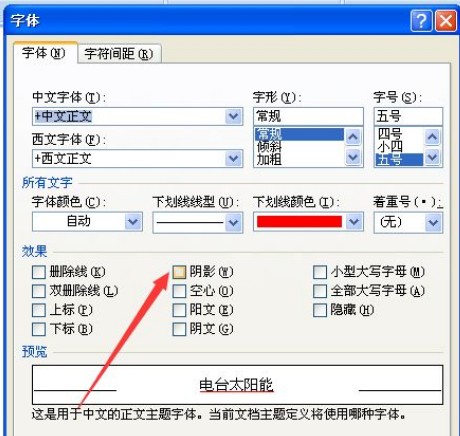
7、点击确定,完成文本特殊效果的设置 。
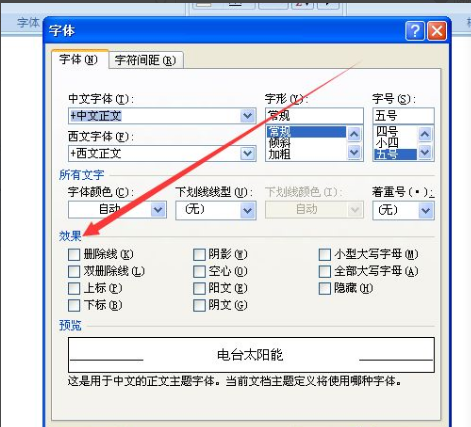
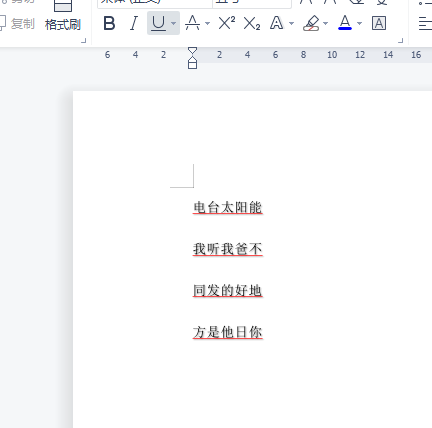
以上就是word文本里字体各种效果怎么设置的方法,我们学会了这些操作,可以要据实际工作的需要,任意设置各种字体的文本效果。如果你是初入职场的新人,那么这些多步却简单的操作就需要课下自己亲自去操作,只有经过动手操作之后才能加深记忆。小编会陆续的把实用的课程带给大家。
本篇文章使用以下硬件型号:联想小新Air15;系统版本:win10;软件版本:word 2010。